网络操作系统实验总结
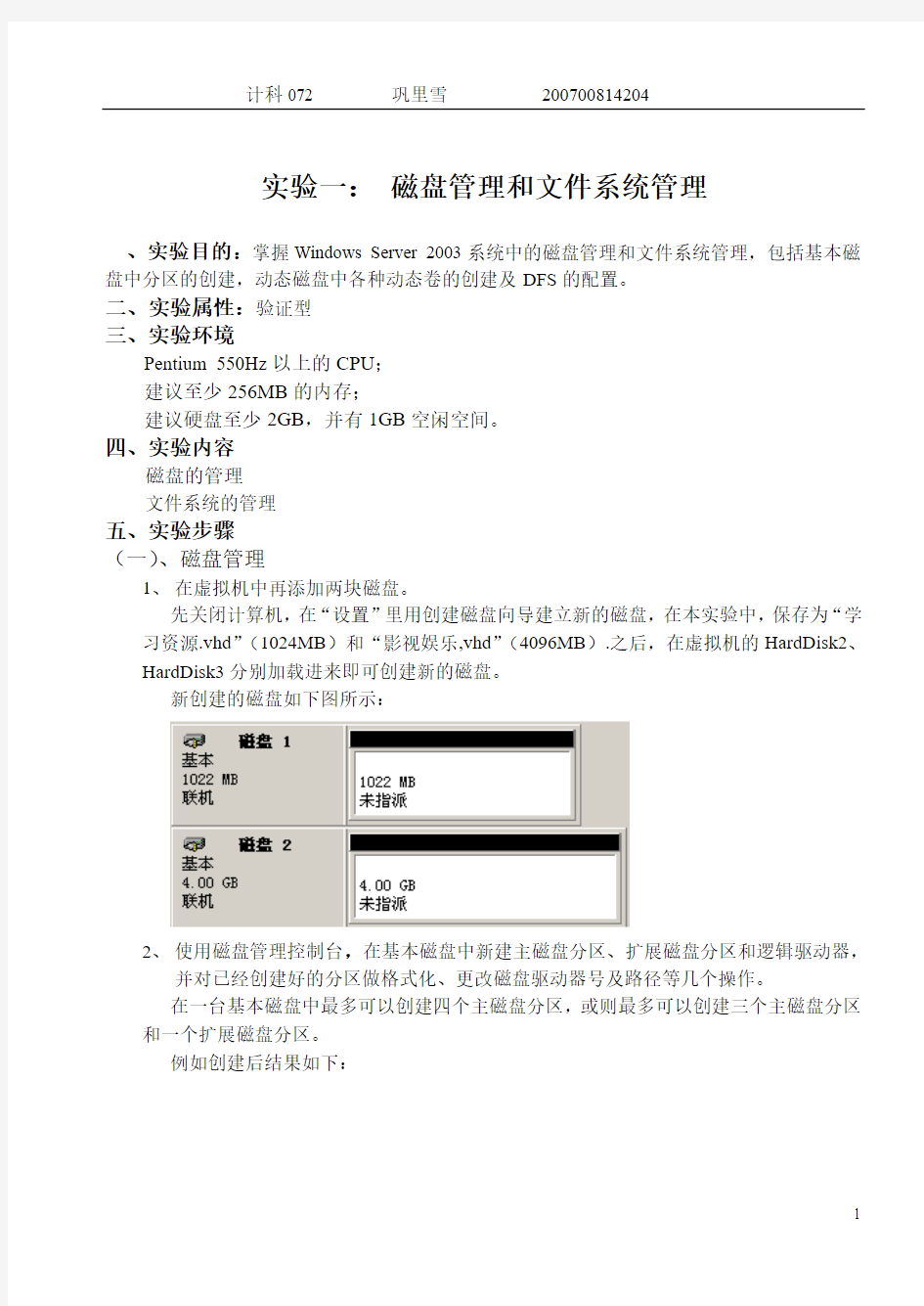
- 1、下载文档前请自行甄别文档内容的完整性,平台不提供额外的编辑、内容补充、找答案等附加服务。
- 2、"仅部分预览"的文档,不可在线预览部分如存在完整性等问题,可反馈申请退款(可完整预览的文档不适用该条件!)。
- 3、如文档侵犯您的权益,请联系客服反馈,我们会尽快为您处理(人工客服工作时间:9:00-18:30)。
实验一:磁盘管理和文件系统管理
一、实验目的:掌握Windows Server 2003系统中的磁盘管理和文件系统管理,包括基本磁盘中分区的创建,动态磁盘中各种动态卷的创建及DFS的配置。
二、实验属性:验证型
三、实验环境
Pentium 550Hz以上的CPU;
建议至少256MB的内存;
建议硬盘至少2GB,并有1GB空闲空间。
四、实验内容
磁盘的管理
文件系统的管理
五、实验步骤
(一)、磁盘管理
1、在虚拟机中再添加两块磁盘。
先关闭计算机,在“设置”里用创建磁盘向导建立新的磁盘,在本实验中,保存为“学习资源.vhd”(1024MB)和“影视娱乐,vhd”(4096MB).之后,在虚拟机的HardDisk2、HardDisk3分别加载进来即可创建新的磁盘。
新创建的磁盘如下图所示:
2、使用磁盘管理控制台,在基本磁盘中新建主磁盘分区、扩展磁盘分区和逻辑驱动器,
并对已经创建好的分区做格式化、更改磁盘驱动器号及路径等几个操作。
在一台基本磁盘中最多可以创建四个主磁盘分区,或则最多可以创建三个主磁盘分区和一个扩展磁盘分区。
例如创建后结果如下:
将FAT32格式的分区转换为NTFS格式的完整命令是:(假设将磁盘F转换)
Convert F:/FS:NTFS。
3、将三块基本磁盘转换为动态磁盘。
在磁盘空白处右键点击“转换为动态磁盘”。系统盘转换为动态磁盘的时候需要重新启动计算机。
转换后均变为动态磁盘:
4、在动态磁盘中创建简单卷、扩展简单卷、创建跨区卷、扩展跨区卷、创建带区卷、镜像卷和RAID5卷,并对具有容错能力的卷尝试数据恢复操作,掌握各个卷的特点和工作原理。
简单卷、跨区卷可以扩展。
镜像卷、RAID-5卷具有容错功能。
镜像卷可以包含系统卷和启动卷。
跨区卷、带区卷、镜像卷、RAID-5卷要跨越多个磁盘。
RAID-5卷至少需要3块磁盘。
创建后如下:
5、将某个磁盘设为压缩磁盘并观察其中文件和文件夹有何变化。
假设将磁盘F设置为压缩磁盘,弹出如下的选择框:
故,可以根据自己的需要进行设置。
复制文件的时候,文件的属性将继承目标文件夹的属性。
移动文件的时候,若是移动在同一个磁盘分区内进行,文件属性不变;若是在不同磁盘分区内进行,该被移动的文件将继承目标文件夹的属性。
6、利用磁盘配额工具,对不同的用户分配相应的磁盘空间。
好处:(1)保证登陆到相同计算机的不同用户之间互不干扰;
(2)保证在公共服务器上的磁盘空间不被一个或多个用户独占;
(3)保证用户不过分使用个人计算机中共享文件夹上的磁盘空间。
前提条件:
磁盘卷格式必须为:NTFS 5.0
用户必须是本地计算机上的管理员组成。
例如在G盘上设置磁盘配额:
应用后:
7、利用磁盘整理、磁盘查错等工具,实现对磁盘的简单维护。
8、设置文件和文件夹的压缩和加密。
NTFS分区中的文件和文件夹不能同时加密和压缩。
系统分区中的文件不能加密。
(二)文件系统管理
1、在本地磁盘某驱动器(应为NTFS格式)中新建一文件夹,命名为“试验”,将其设为共享文件夹,并将其设为guest用户可以完全控制。
2、在邻近的某台计算机上(假设其计算机名为com1)将该文件夹映射为该计算机的k 驱动器。
3、深入理解DFS概念及功能
DFS(Distributed File System)分布式文件系统,为整个企业网络上的文件系统资源提供了一个逻辑树结构。用户可以抛开文件的实际物理位置,仅通过一定的逻辑关系就可以查找和访问网络的共享资源。用户能像访问本地文件一样访问分布在网络上的多个服务器上的文件。
3、在本机(假设本机名为sjh)新建test文件夹,并设为共享。在临近的A计算机上新
建aaa文件夹,并设为共享。为简单起见,这里在两台计算机上建立两个共享文件夹,实现以下功能:
5、在本机中添加DFS根目录test,在该目录中添加一个名为“aaa”的链接,将该链接指向
刚才在A上创建的“aaa”文件夹
六、心得体会
通过这次实验,我对windows2003的配置有了一定的了解,掌握了Windows Server 2003系统中的磁盘管理和文件系统管理中基本磁盘中分区的创建,以及动态磁盘中各种动态卷的创建及DFS的配置。感觉收获很大。
这只是这门课程的开始,觉得还是自己亲自动手做一做能更好的掌握所学的知识。在实践中才能对磁盘管理和文件管理有一个更清晰的认识。实验过程中,对DFS的熟练程度还不够好,所以以后还要加强这方面的学习,同时也要跟同学一起探讨,共同进步。
实验二Win Server 2003活动目录设置
一、实验目的:熟练掌握Win2003活动目录的安装和设置;了解“域”的概念。
二、实验属性:设计型
三、实验环境
Pentium 550Hz以上的CPU;
建议至少256MB的内存;
建议硬盘至少2GB,并有1GB空闲空间。
四、实验内容
在安装Active Directory前首先确定DNS服务正常工作,下面来安装根域为
的第一台域控制器。
运行Active Directory安装向导将Windows server 2003计算机配置为域控制器,创建一个新域或者向现有的域添加其他域控制器。
五、实验步骤
1、安装
(1)利用配置服务器启动位于%System root%\System32中的Active Directory安装向导程序DCPromo.exe,单击[下一步]。
(2)由于所建立的是域中的第一台域控制器,所以选择[新域的域控制器]单击[下一步]。
(3)选择[创建一个新域的域目录树],单击[下一步]。
(4)选择[创建一个新域的域目录林],单击[下一步]。
(5)在[新域DNS全名]中输入要创建的域名,单击[下一步]。
(6)安装向导自动将域名控制器的NetBIOS名设置为“nt2003”,单击[下一步]。
(7)显示数据库、目录文件及Sysvol文件的保存位置,一般不必做修改,单击[下一步]。
(8)配置DNS服务器,单击[下一步],如果在安装Active Directory之前未配置DNS 服务器可以在此让安装向导配置DNS,推荐使用这种方法。
(9)为用户和组选择默认权限,单击[下一步]
(10)输入目录恢复模式下的管理员密码,单击[下一步]。
(11)安装向导显示摘要信息,单击[下一步]。
(12)安装完成,重新启动计算机。
2、检查Active Directory安装是否正确,在安装过程中一项最重要的工作就是在DNS
